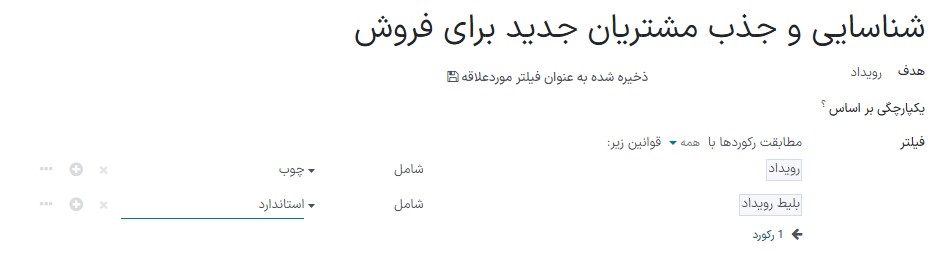هدف قرار دادن مخاطب¶
در راستای رشد کسبوکار، تحویلِ پیامهای کمپینهای بازاریابی به مخاطب درست از اهمیت ویژهای برخوردار است. برنامه اتوماسیون بازاریابی سازمانیار به بازاریابان کمک میکند با فیلترهای مختلف این کار را به سادگی (یا با پیچیدگی) انجام دهند، و پیام خود را در زمان درست به مشتریان درست تحویل دهند.
کار با فیلترهای هدف¶
هنگام پیکربندی فیلترهای هدف در کمپین بازاریابی، گزینههایی با آیکون > (فلش) در کنار برخی از سطرها قرار گرفته است. آیکون > (فلش) نشانگر این است که این فیلترها پارامترهای بیشتر و قابل سفارشیسازیتری برای محدودتر کردن محدوده فیلتر دارند.
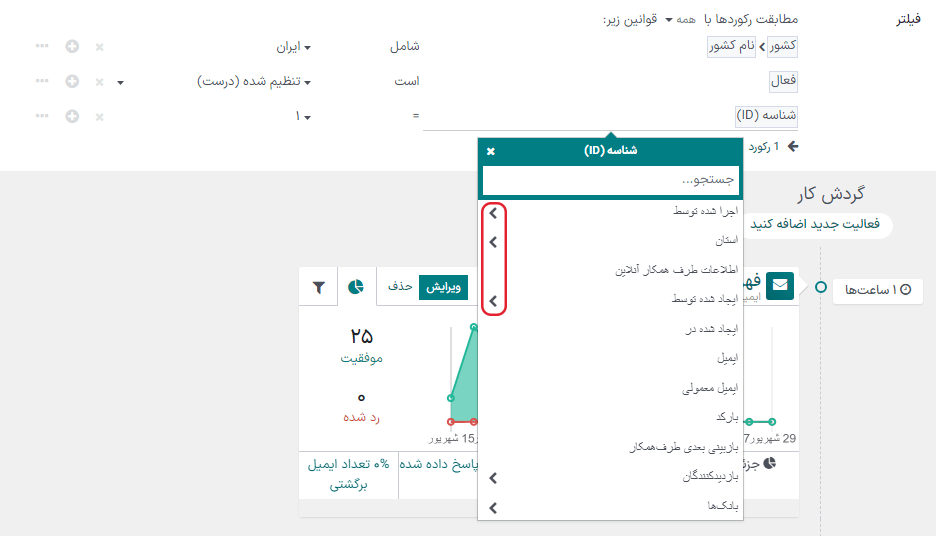
فیلترها را میتوان با افزودن شاخه و گره بسط داد. گره، یک پارامتر فیلتر دیگری به گروهی از شرایط هدف اضافه میکند (مثل یک سطر جدید)، و شاخه، یک خوشه محدودتری از پارامترها را ایجاد میکند که به فیلترها اجازه میدهد با دستورات هر یا همه گروهبندی شوند.
هرگاه شاخه جدیدی ایجاد میشود، دو گزینه وجود دارد:
یا رکوردها میتوانند با همه معیارها برای قوانین آتی مطابقت داشته باشند (یک عبارت AND که در آن همه معیارها باید مطابقت داشته باشند).
یا، رکوردها میتوانند با هر معیاری از قوانین آتی مطابقت داشته باشند (یک عبارت OR که در آن فقط یکی از معیارها باید مطابقت داشته باشد).
برای تغییر بین این دو گزینه، کافی است روی آیکون فلش کشویی موجود کلیک کنید و گزینه هر یا همه را انتخاب کنید.
برای افزودن گره، آیکون ➕ (علامت جمع) را کلیک کرده و برای اضافه کردن شاخه جدید آیکون ⋯ (سه نقطه) را بزنید. برای حذف یک گره یا شاخه، بر روی آیکون ✖ (حذف) کلیک کنید تا حذف شود.

موارد مصرف¶
سناریوهای زیر ترکیبهای مختلف استفاده رایج از فیلترها را در کمپینهای بازاریابی نشان میدهد.
سناریوی 1: محدود کردن مخاطب هدف به فرصتهای جدید واقع در داشبورد فرصتها¶
در حالت ویرایش فرم قالب کمپین، فیلد هدف را انتخاب کنید، و از منوی باز شده جستجوی بیشتر را بزنید. سپس، سرنخ/فرصت را جستجو کرده و آن را انتخاب کنید.
سپس افزودن فیلتر را در قسمت فیلتر کلیک کنید. بعد از افزودن فیلتر دوم، گزینه فیلتر پیشفرض ID را در قسمت اول معادله فیلتر کلیک کنید. با این کار، یک منوی کشویی برای تمام گزینههای فیلتر ظاهر میشود. در این منو به پایین اسکرول کنید (یا عبارت نوع را جستجو کنید).
قسمت دوم معادله فیلتر را روی حالت پیشفرض = (علامت مساوی) باقی بگذارید.
سپس، بخش سوم (و آخر) معادله فیلتر را از سرنخ به فرصت تغییر دهید. با سفارشیتر شدن معادله، تعداد رکوردهای مطابق با این معادله نیز تغییر میکند.
با کلیک بر آیکون ➕ (علامت جمع) در سمت چپ معادله، گره دیگری را به فیلتر اضافه کنید.
با توجه به اینکه فرصت های «جدید» هدف این فیلتر هستند، گره دوم تنها بر روی شناسایی فرصتهایی متمرکز خواهد بود که در مرحله جدید داشبورد فرصتها قرار دارند. برای انجام این کار، ID پیشفرض را از قسمت اول فیلتر دوم انتخاب کنید و از منوی کشویی به بخش مرحله اسکرول کنید (یا عبارت مرحله را جستجو کنید).
دوباره، قسمت دوم معادله فیلتر را روی آیکون = (علامت مساوی) باقی بگذارید.
در نهایت، مقدار پیشفرض را در قسمت سوم (و آخر) معادله فیلتر دوم مشخص کنید و جدید را تایپ کنید. با تعریف این مقدار، سازمانیار تنها فرصتهایی را هدف قرار میدهد که در مرحله «جدید» داشبورد فرصتها قرار گرفتهاند.
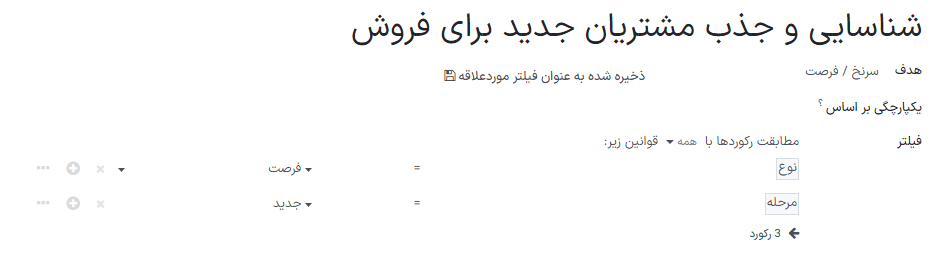
سناریوی 2: محدود کردن مخاطب هدف به شرکتکنندگان در رویداد که بلیت مشخصی را خریداری کردهاند¶
در حالت ویرایش فرم قالب کمپین، فیلد هدف را انتخاب کنید، و از منوی باز شده جستجوی بیشتر را بزنید. سپس به بخش رویداد را سکرول کرده (یا رویداد را جستجو کنید) و آن را انتخاب کنید.
سپس روی گزینه افزوردن فیلتر در قسمت فیلتر کلیک کنید. روی گزینه فیلتر پیشفرض ID در قسمت اول معادله فیلتر کلیک کنید. با انجام این کار، یک منوی کشویی حاوی تمام گزینههای فیلتر ظاهر میشود. از این منوی کشویی، به رویداد اسکرول کنید (یا رویداد را جستجو کنید).
روی گزینه پیشفرض = (علامت مساوی) در قسمت دوم معادله فیلتر کلیک کنید. با این کار یک منوی کشویی باز میشود. از این منو گزینه شامل را انتخاب کنید.
در بخش سوم (و آخر) و خالی معادله فیلتر، نام رویداد(هایی) را که میخواهید سازمانیار برای این فیلتر کمپین در نظر بگیرد تایپ کنید.
با کلیک بر روی آیکون ➕ (علامت جمع) در سمت چپ معادله، گره دیگری را به این فیلتر اضافه کنید.
تمرکز گره دوم بر روی هدفگذاری کمپین برای شرکتکنندگانی است که نوع خاصی از بلیتِ مربوط به رویداد(های) مذکور در معادله اول را خریداری کردهاند.
برای این کار، گزینه ID پیشفرض را در بخش اول فیلترِ دوم معادله انتخاب کنید، و از منوی کشویی باز شده، به قسمت بلیت رویداد اسکرول کنید (یا عبارت بلیت رویداد را جستجو کنید). سپس، در همان منو نام را انتخاب کنید.
بار دیگر، روی گزینه پیشفرض = (علامت مساوی) در قسمت دوم معادله فیلتر کلیک کنید و گزینه شامل را انتخاب کنید.
در نهایت، در قسمت سوم (و آخر) معادله فیلتر دوم، که خالی است، عنوان نوع بلیتی را که باید برای فیلتر استفاده شود تایپ کنید. در این مثال، استاندارد نام نوع بلیتی در رویداد است که برای این فیلترِ نمونه تعریف شده است.